久しぶりにApple Watchネタです。
Apple Watchのデジタルクラウンを左側にしたら誤操作が減って快適になった
僕は右利きなので、左手首にApple Watchを付けています。
この場合、デジタルクラウンの位置は右側に設定されるのが標準です。
試しに、デジタルクラウンの位置を左側に設定してみたところ、誤操作が減って快適になりました。
誤操作が煩わしい!
手首を曲げたり服に袖を通すときなど、けっこうな頻度でデジタルクラウンやサイドボタンに触れてしまいます。
気がつくと文字盤以外の表示になったり、勝手にSiriが呼び出される、ということが起きていたので「煩わしいな〜、なんとかならないかな」と感じていました。
そんな時にガジェット系のWebサイトで、「デジタルクラウンの位置を反対側に設定すると快適」という記事を見かけて、実際に試してみることにしました。
メリットとデメリット
実際に1ヶ月くらい試してみたところ、メリットとデメリットがありました。
メリット:
- 明らかに誤操作が減った
- 装着感は変わらない
デメリット:
- ウォレットの呼び出し(サイドボタンの2回押し)が少し不便
- スクリーンショットの操作(サイドボタンとデジタルクラウンの同時押し)が難しい
メリットとデメリットを比較した結果、デジタルクラウンの位置は左側が良い、という結論に至りました。
上に挙げたデメリットについては慣れの問題で、今はそれほど違和感なく操作できるようになりました。
デジタルクラウンの位置を反転させる方法
デジタルクラウンの位置を変更する方法は、シンプルに1ステップだけです。
iPhoneの場合:
Watchアプリ>一般>ウォッチの向き>「左にDigital Crown」を選択
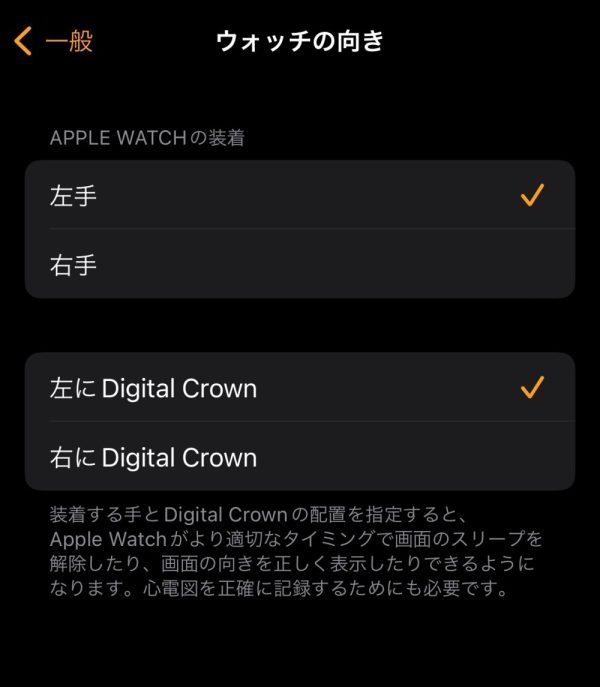
Apple Watchの場合:
設定(歯車アイコン)>一般>向き>Digital Crownで「左」を選択
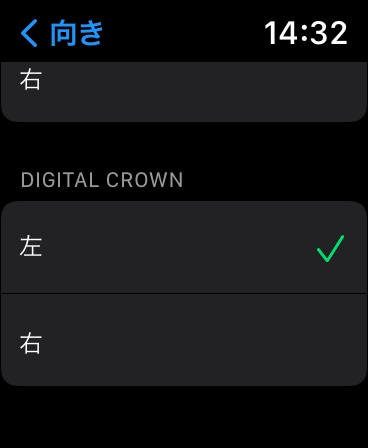
これで文字盤がくるっと反転します。
あとは、Watchのバンドを外して上下(?)を入れ替えるのも忘れずに。
おわりに
Apple Watchの誤操作を煩わしく感じている人は、試してみましょう。




コメント